- Графики проекта
- Атрибуты
- Редактирование версии графика
- Интеграция графиков проекта
- Настройка индикаторов
- Автоматический расчет директивных сроков
- Экраны проекта
- Циклограммы
- Ресурсы
- Высокодетальное планирование
- Справочники
- Запросы и поручения
- Фотофиксация и документы
- Сводный график проекта
- Табели
- Оконный интерфейс проекта
- Приложение 1 Требования к исходной информации для загрузки в PLAN-R
- Приложение 2 Алгоритмы расчета расписания с учетом различных сценариев
- Приложение 3 Примеры вычисления расчетных атрибутов
- Приложение 4 Горячие клавиши в PLAN-R
- Приложение 5 Дерево разрешений по разграничению прав доступа к функциям PLAN-R
ВЫСОКОДЕТАЛЬНОЕ ПЛАНИРОВАНИЕ
PLAN-R предоставляет возможность планирования и сбора фактической информации о выполнении работ в разрезе физических объемов и трудозатрат с посуточной детализацией. При этом с загрузкой очередной версии графика данные о высокодетальном планировании остаются доступны: привязка посуточного планового и фактического распределения физических объемов, а также трудозатрат, к работам графика осуществляется в каждой из загруженных версий.
Для перехода в форму «Суточное планирование» необходимо открыть требуемый график и перейти на вкладку «Суточное планирование» (1) в нижней части интерфейса экранной формы «График». Физические объемы, единицы измерения работ и плановые значения должны быть предварительно введены в график в атрибуты с соответствующим типом данных (см. «Приложение 1 Требования к исходной информации для загрузки в PLAN-R»).
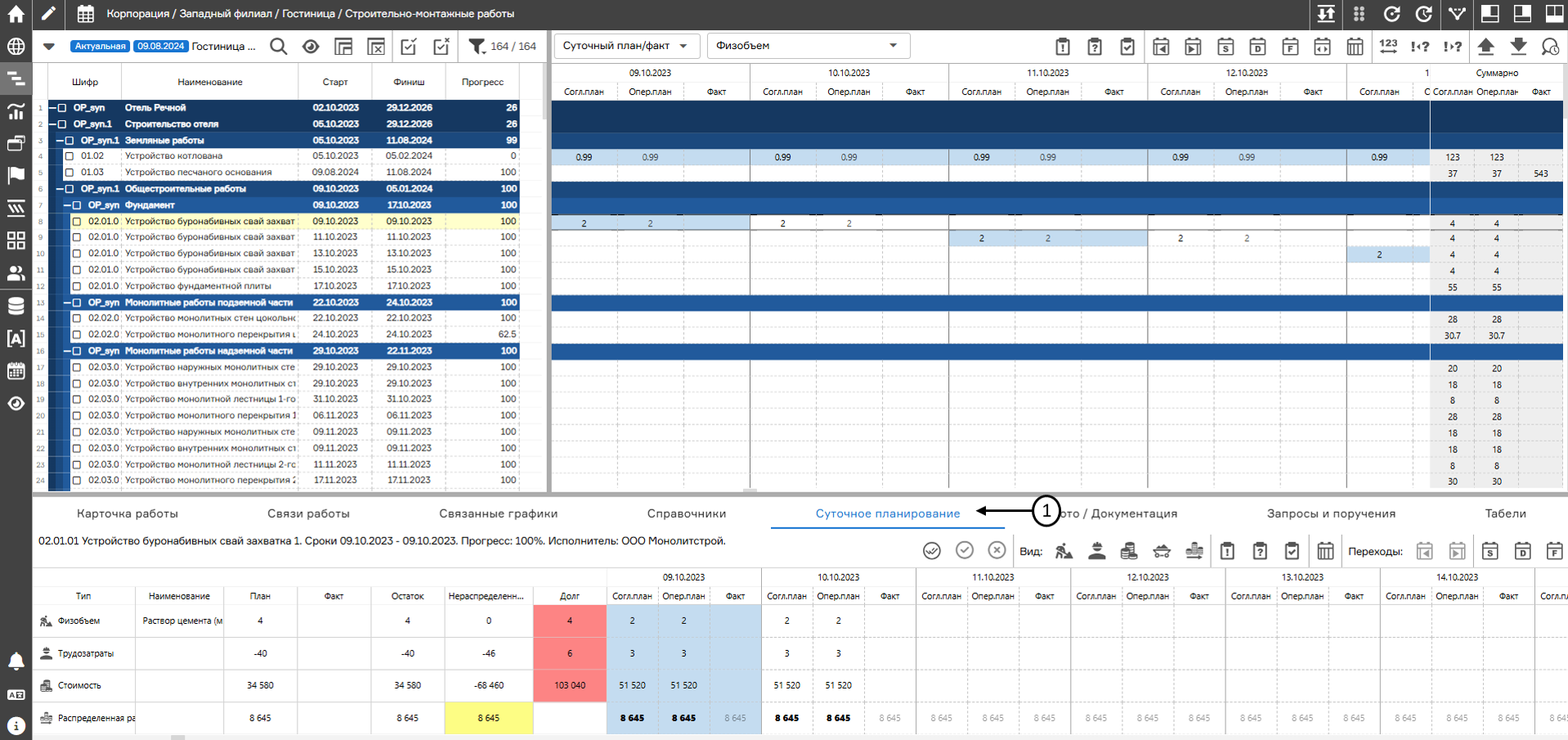 Суточное планирование
Суточное планирование
Структура графика высокодетального планирования
График высокодетального планирования работ содержит в себе следующие данные:
- тип (1) – распределяемый элемент суточного планирования;
- наименование (2) - соответствует наименованию работы детального графика;
- план (3) - общая величина планового физического объема работы, соответствует значению атрибута работы «План»;
- факт (4) - общая величина фактически выполненного физического объем работы, вычисляемое значение: сумма фактических значений на временной шкале;
- остаток (5) (разность между плановым и фактическим физическим объемом работы, вычисляемое значение);
- НРП - нераспределенный план (5) (разность между общим плановым значением физобъема, указанным в графике, и суммой распределенных значений на временной шкале);
- долг (7) - вычисляемое значение;
- область планирования и ввода данных по физическим объемам и трудозатратам в разрезе недели/месяца, доступная к редактированию при двойном клике левой кнопкой мыши (8), предусматривает ввод нецелых значений через точку или запятую. В независимости от поставленного знака, система будет отображать знак разделения нецелых чисел в виде точки.
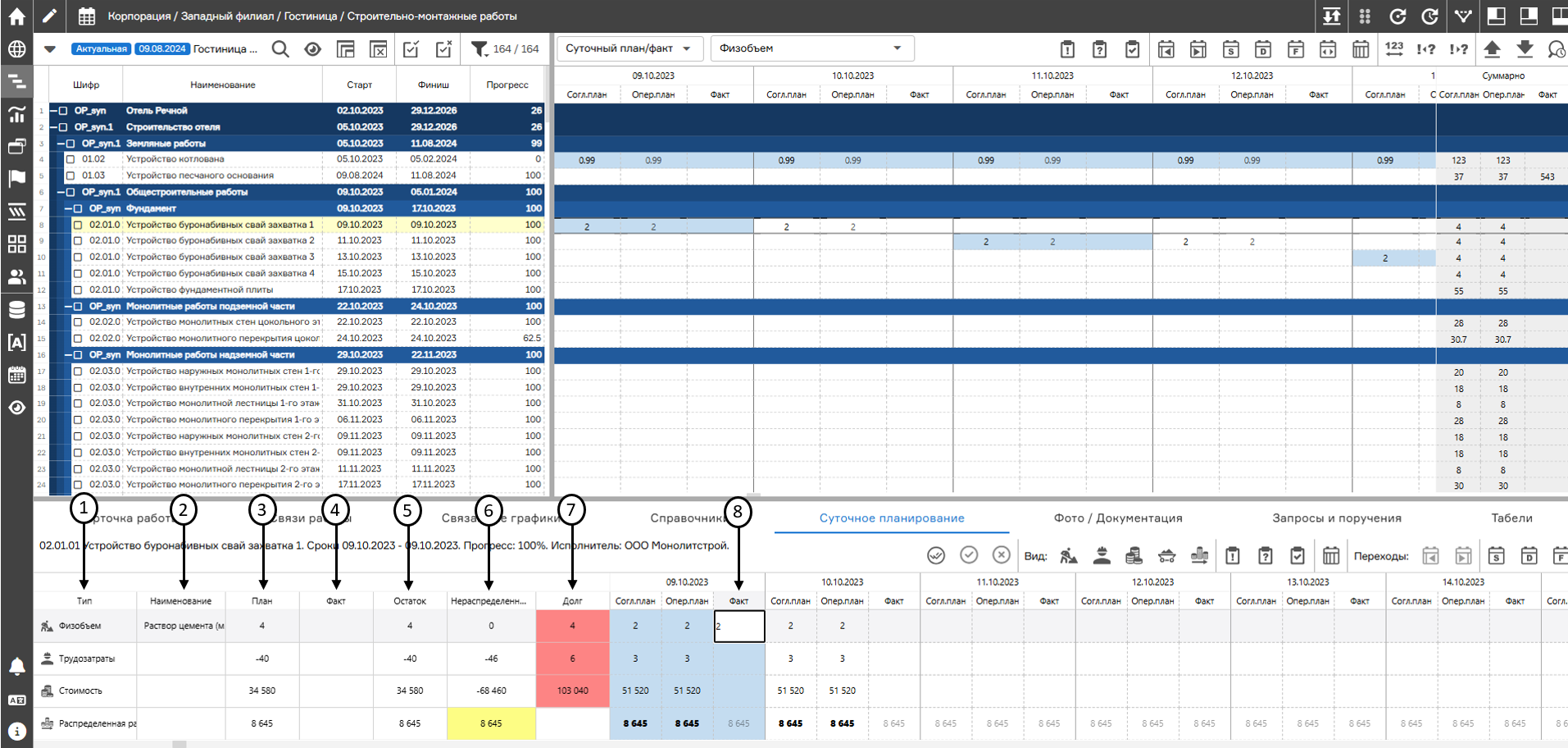 Структура высокодетального графика
Структура высокодетального графика
При выделении работы левой кнопкой мыши она отображается в блоке высокодетального планирование независимо от сроков работы и выбранного временного периода на временной шкале.
Настройка режима отображения блока суточного планирования
Изменение вида с суточным распределением в правой и нижней части экранной формы «График» выполняется нажатием на кнопки:
- Согл.план (1);
- Опер.план (2);
- Факт (3).
Настроенный вид будет отображаться в правой и нижней части экранной формы (4).
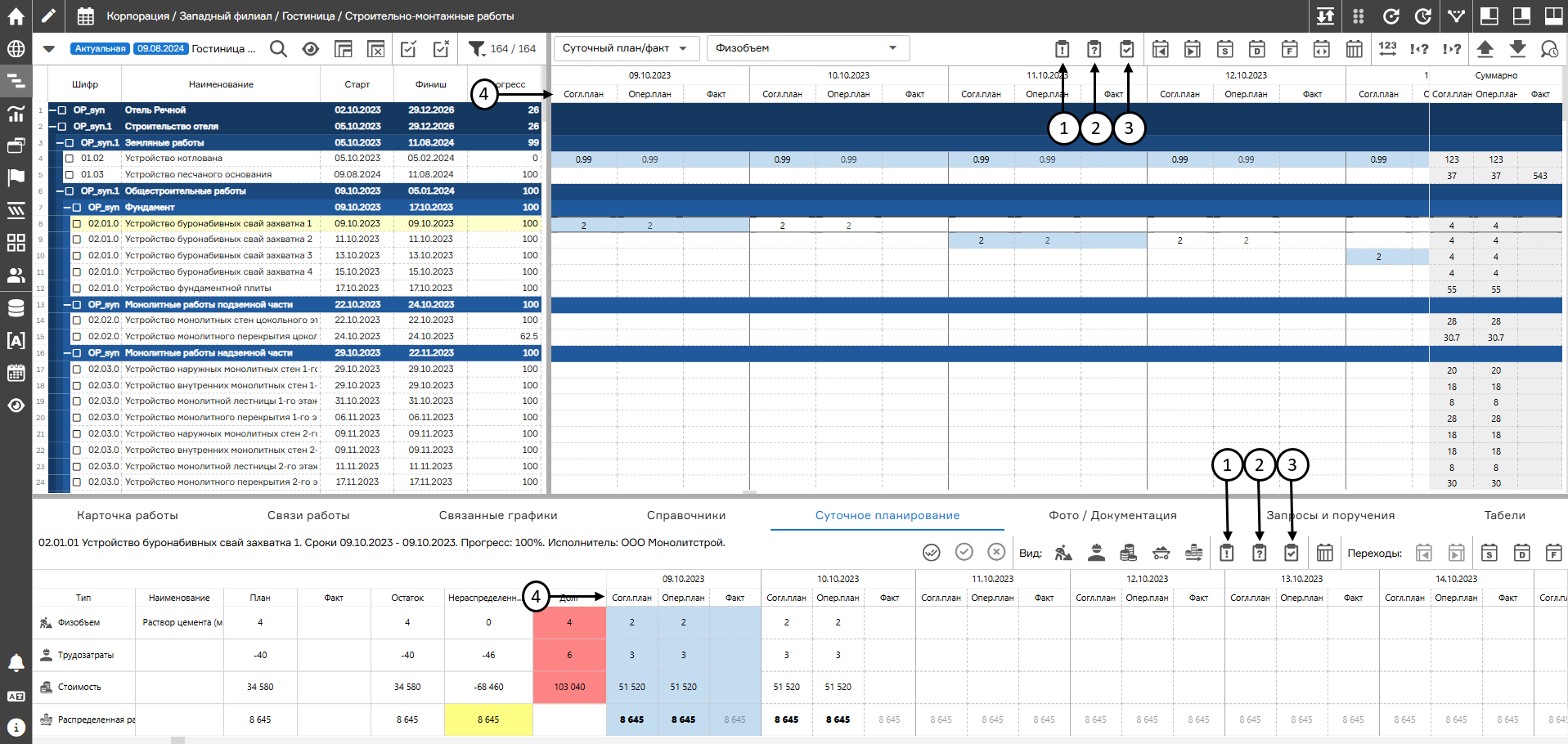 Настройка вида суточного планирования
Настройка вида суточного планирования
В режиме суточного планирования доступны следующие настройки отображения блока высокодетального планирования:
- переход к предыдущим и следующим значениям (1);
- переход на дату старта, финиша и указанную дату работы (2);
- настройка отображения периода (3);
- настройка отображения единиц времени: ежедневно, еженедельно, ежемесячно, ежеквартально, ежегодно (4);
- настройка отображения физических объемов работ на временной шкале (5);
- настройка отображения плановых и фактических значений трудозатрат на временной шкале (6);
- настройка отображения стоимости работ на временной шкале (7);
- настройка отображения ресурсов справочника на временной шкале (8);
- настройка отображения распределенной расценки на временной шкале (9).
Чтобы при переходе на следующую работу всегда открывался старт/финиш/пользовательская дата в экранной форме «Суточное планирование», нужно нажать на кнопку «Переход на дату старта»/«Переход на дату финиша»/«Переход на указанную дату» (2) правой кнопкой мыши. Активная кнопка выделится серым цветом. Тогда, если перейти на следующую работу в графике, в экранной форме «Суточное планирование» работа отобразится в соответствии с нажатой кнопкой (откроется начало/окончание/указанная дата).
Для отключения функции, нужно повторно нажать правой кнопкой мыши по кнопке.
В случае нажатия по кнопке «Переход на дату старта»/«Переход на дату финиша»/«Переход на указанную дату» (2) левой кнопкой мыши, то переход к началу/окончанию/указанной дате будет произведен единожды, не распространяя фиксирование просмотра на следующие работы графика.
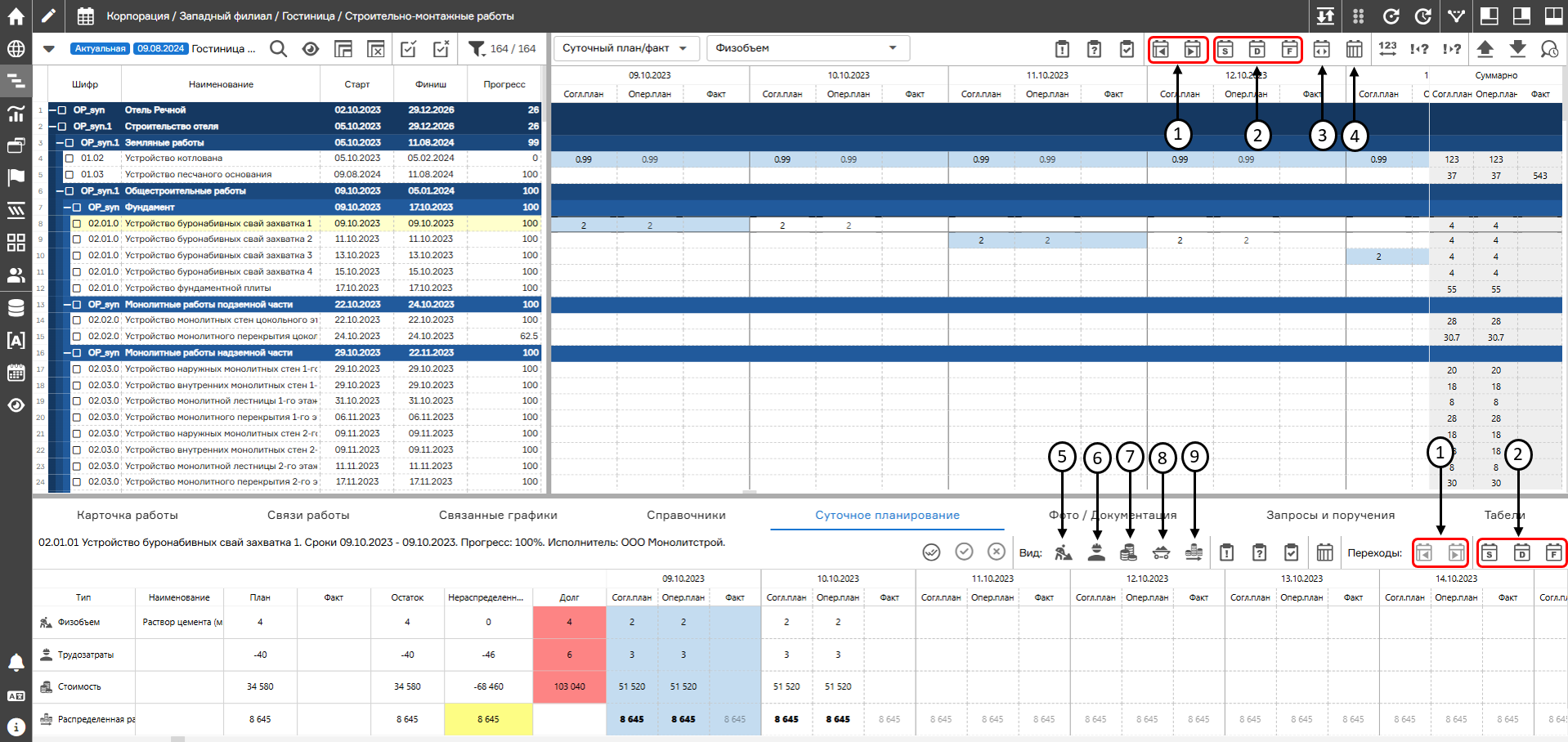 Настройка режима отображения блока высокодетального планирования
Настройка режима отображения блока высокодетального планирования
Суточное распределение плана и факта на временной шкале
Система PLAN-R предоставляет возможность распределения ресурсов по следующим типам:
- По оперативному плану;
- По согласованному плану;
- По факту.
Для суточного распределения плановых показателей необходимо выделить чекбоксами необходимые задачи, в правой части экранной формы «График» необходимо выбрать параметр «Суточный план/факт» (1), распределяемый ресурс (2) и нажать на кнопку «Суточное распределение плана» (3). В открывшемся окне выбрать тип распределения (4), какие ресурсы нужно распределить (5) – открытый на вкладке «Суточный план/факт» или выбранные из выпадающего списка, сценарий распределения (6) и нажать на кнопку «Рассчитать» (7).
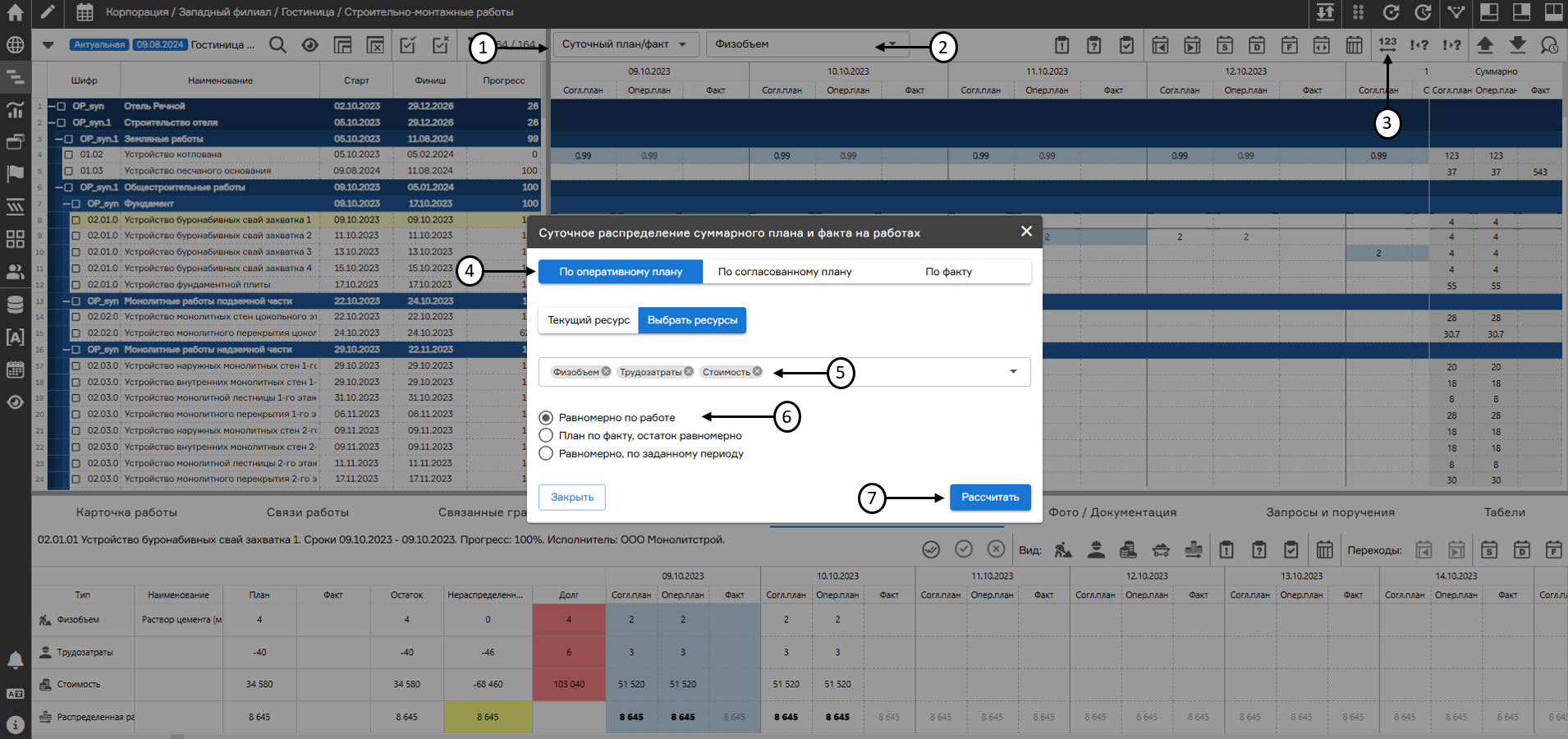 Настройка суточного распределения плановых значений на работах
Настройка суточного распределения плановых значений на работах
Суточное распределение фактических значений осуществляется по периоду, первым днем которого считается рабочий день, следующий за датой внесения крайнего факта. Выбор даты, до которой планируется распределение факта (не включительно), осуществляется по одному из представленных параметров (1):
- По дате актуализации версии графика;
- По текущей дате;
- По пользовательской дате.
После выбора параметра нажать на кнопку «Рассчитать» (2).
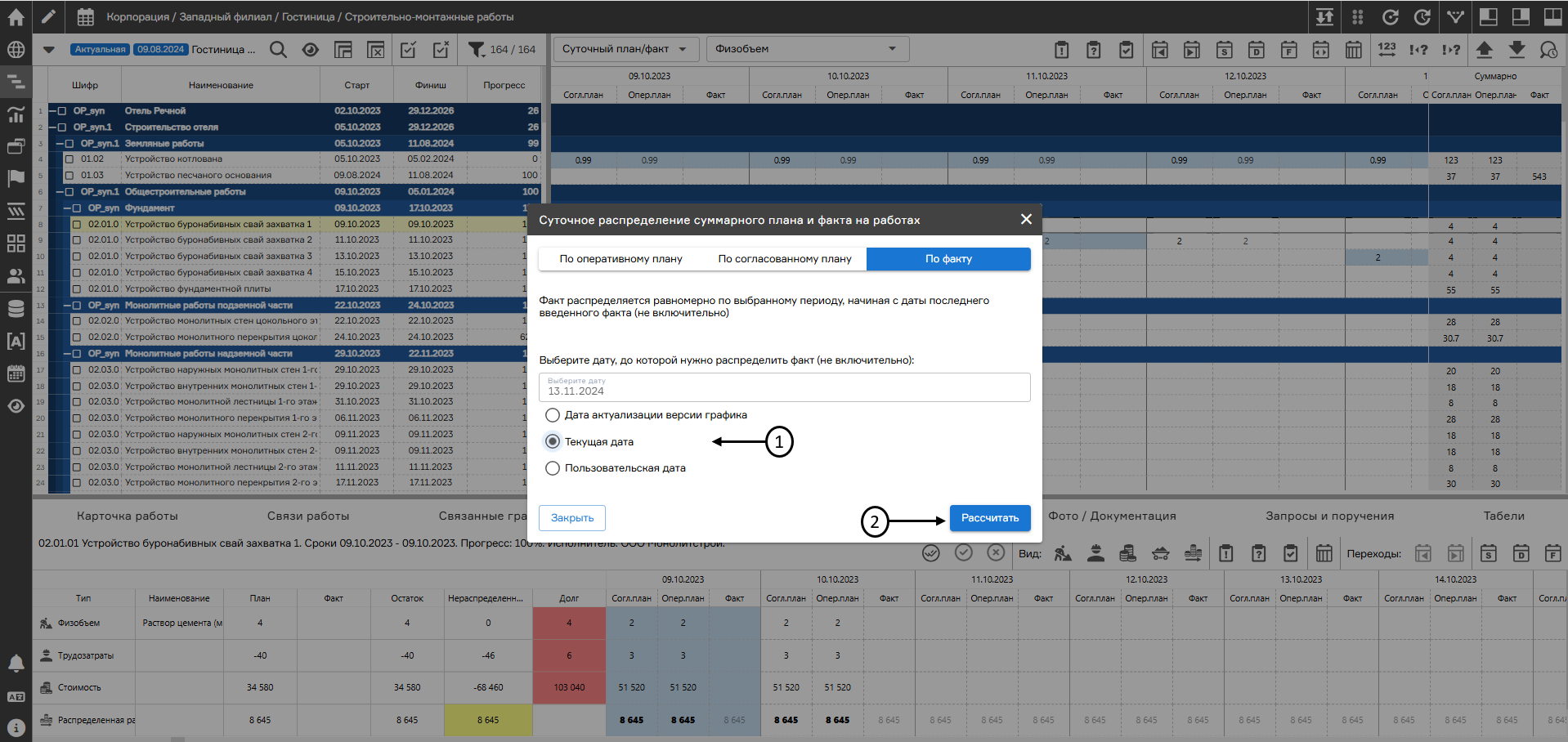 Настройка суточного распределения фактических значений на работах
Настройка суточного распределения фактических значений на работах
Результаты распределения суточного плана будут отображаться как в правой части экранной формы «График» (1), так и в рабочей области (2). Для того чтобы осуществить передвижение временной шкалы, необходимо зажать ее левой кнопкой мыши. Зеленым цветом окрашивается временной период работы, превышающий текущую дату, иначе период работы будет выделен голубым цветом.
В рабочей области добавлена дополнительная строка «Распределенная расценка» (3), значения которой автоматически распределяются на весь период текущего графика. (До значения, установленного пользователем вручную).
Автоматическое распределение может корректироваться вручную. В данном случае, начиная с даты, на которую были внесены изменения, расценка будет изменена на скорректированное значение. (До значения, установленного пользователем вручную).
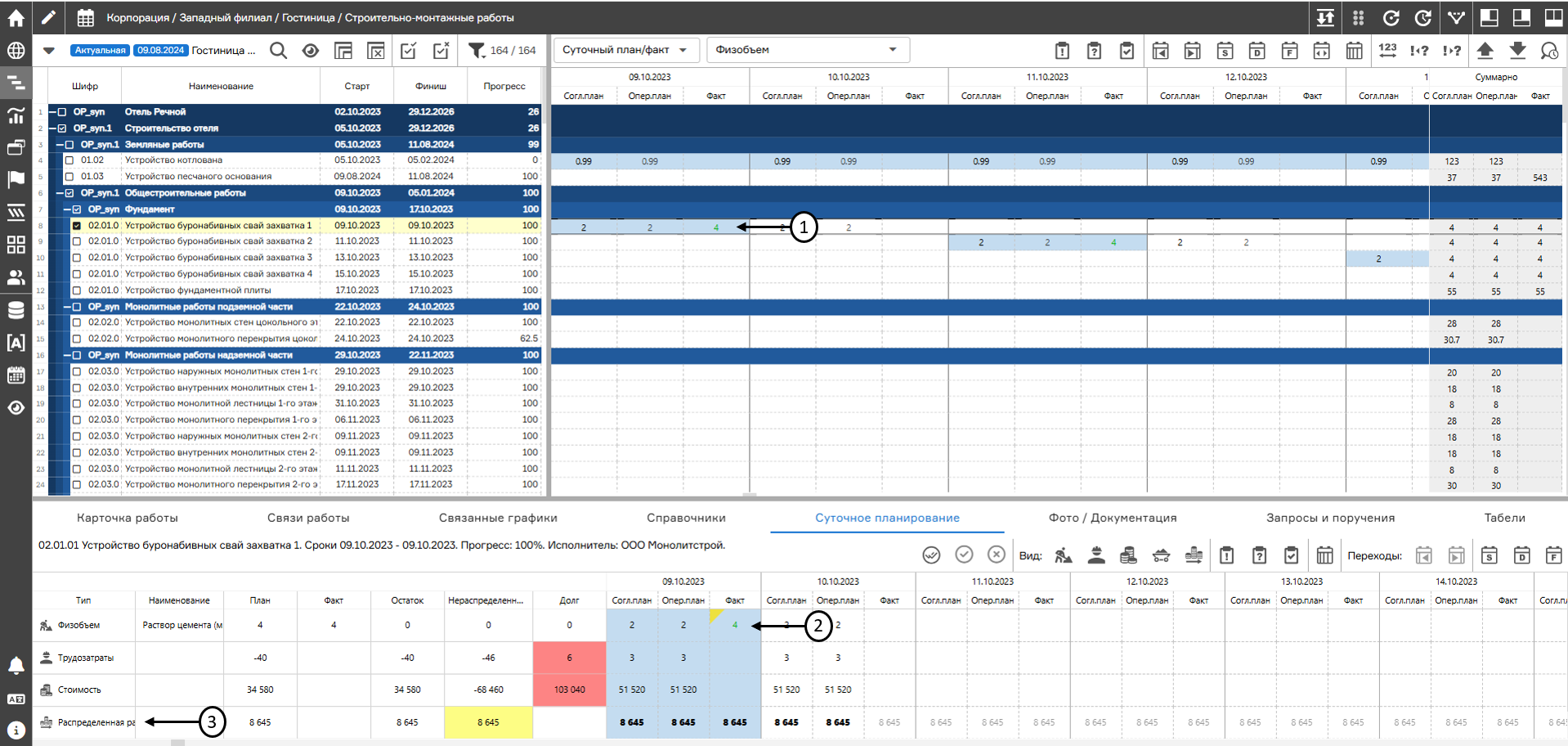 Результат распределения суточного плана
Результат распределения суточного плана
В рабочей области также добавлена настройка вида суточного планирования.
Раздел суточного планирования включает в себя расчетную величину «Стоимость по расценке» (1) и «Стоимость по распределенной расценке» (2), которые вычисляются через произведение физобъема и расценки (физобъема и распределенной расценки для расчета (2)).
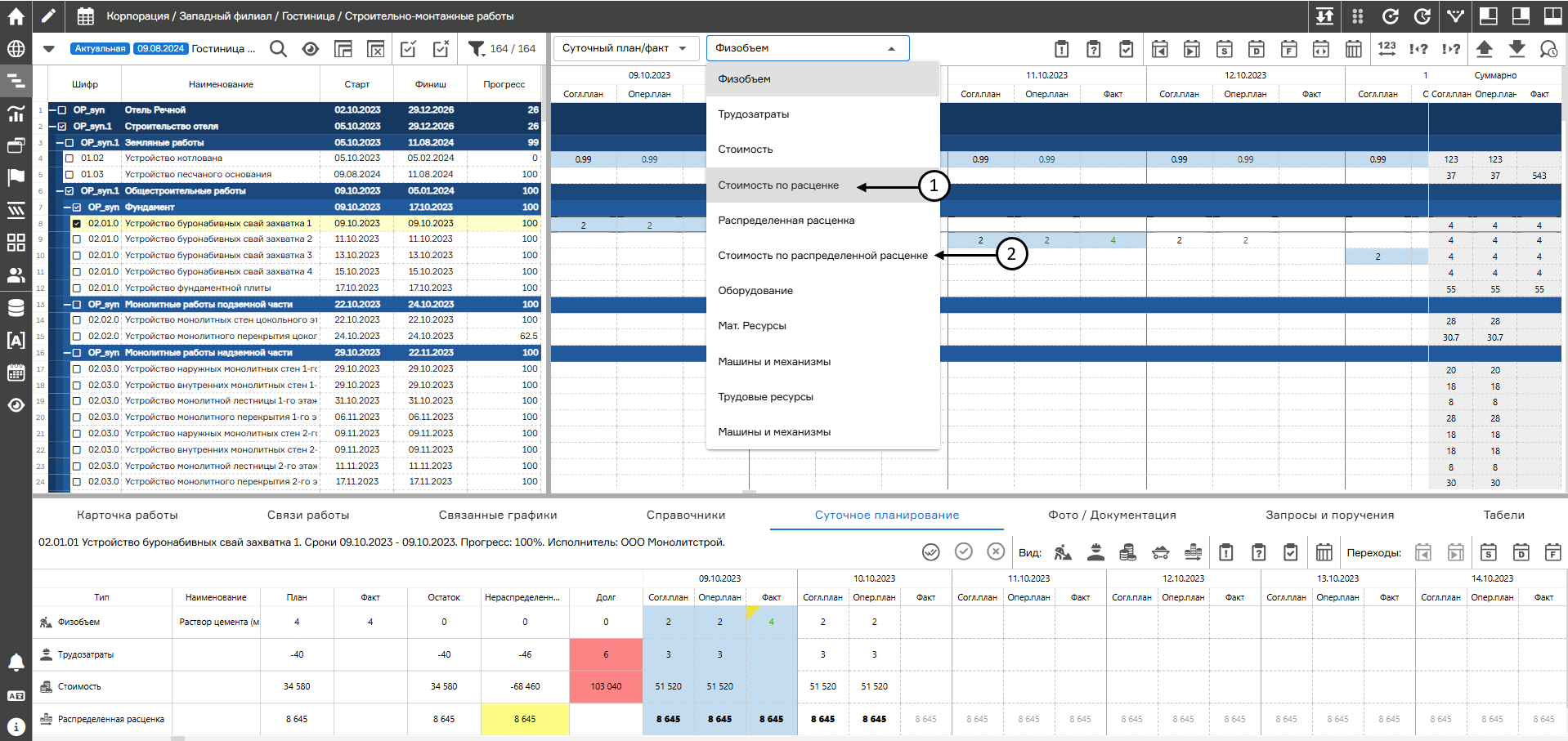 Стоимость по расценке
Стоимость по расценке
Версионирование суточного план/факта
Версионирование используется для хранения различных суточных плановых и фактических значений в разных версиях графика.
При включенном версионировании суточного план/факта каждая версия (актуальная, целевая, черновая) будет содержать собственные плановые и фактические распределения выполнения работ, при выключенном – суточные значения в версиях будут дублироваться.
Чтобы включить версионирование суточного план/факта, необходимо в настройках узла графика перейти во вкладку «Основные» (1), установить чекбокс «Версионирование суточного план/факта» (2), нажать на кнопку «Подтвердить» (3) и сохранить внесенные изменения. После включения версионирования данные распределенного суточного план/факта остаются в актуальной версии, в целевой и черновой версии – данных нет.
При отключении версионирования суточного план/факта данные по суточному планированию перезаписываются на данные из актуальной версии без возможности восстановления данных из других версий.
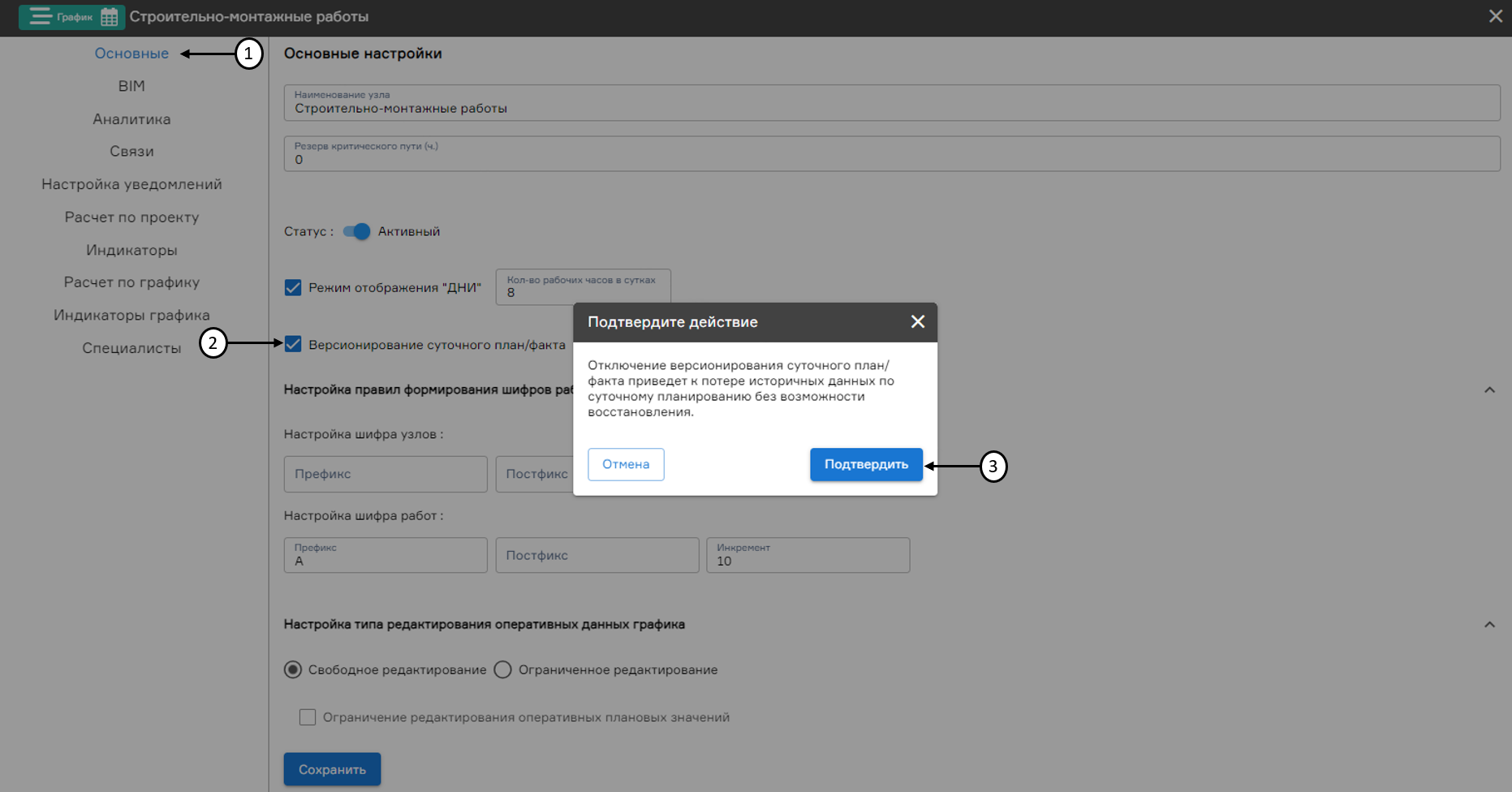 Версионирование суточного план/факта
Версионирование суточного план/факта
Системные расчетные атрибуты
В PLAN-R добавлены системные расчетные атрибуты, которые позволяют производить расчет стоимости по ФО через физический объем и изменяемую расценку в привязке к периоду. Для добавления атрибутов необходимо перейти в раздел «Вид», далее выбрать вкладку «Числовые» (1).
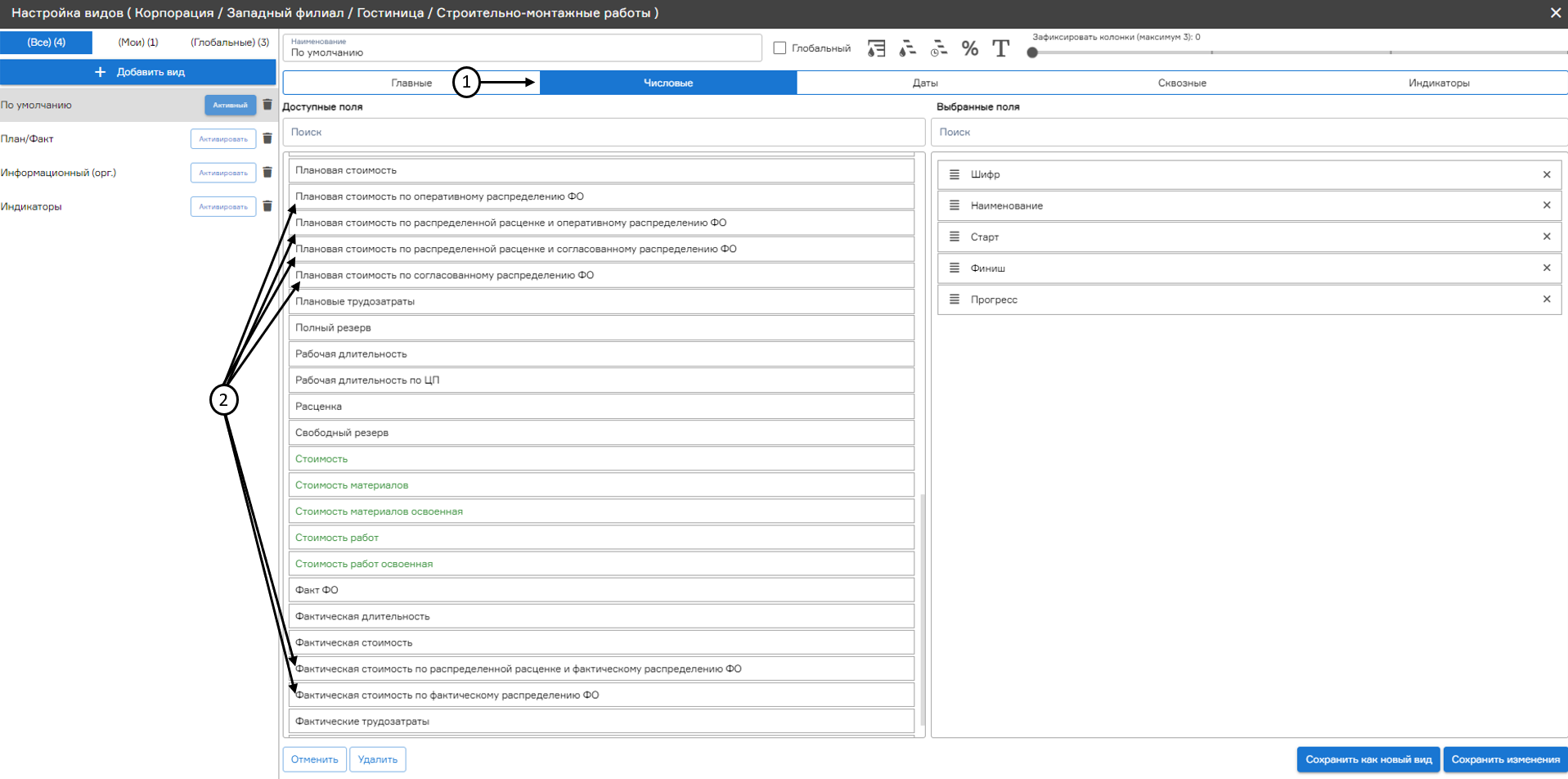 Фильтр по суточному распределению
Фильтр по суточному распределению
Ниже представлен расчет данных атрибутов (2):
«Плановая стоимость по согласованному распределению ФО»= ∑ («Согласованный план ФО» * «Расценка»). Согласованный план ФО берется в суточном планировании из каждого конкретного дня выполнения работы.
«Плановая стоимость по оперативному распределению ФО»= ∑ («Оперативный план ФО» * «Расценка»). Оперативный план ФО берется в суточном планировании из каждого конкретного дня выполнения работы.
«Фактическая стоимость по фактическому распределению ФО»= ∑ («Факт ФО» * «Расценка»). Факт ФО берется в суточном планировании из каждого конкретного дня выполнения работы.
«Плановая стоимость по распределенной расценке и согласованному распределению ФО»= ∑ («Согласованный план ФО» * «Распределенную расценку»). Распределенная расценка и Согласованный план ФО берутся в суточном планировании из каждого конкретного дня выполнения работы.
«Плановая стоимость по распределенной расценке и оперативному распределению ФО»= ∑ («Оперативный план ФО» * «Распределенную расценку»). Распределенная расценка и Оперативный план ФО берутся в суточном планировании из каждого конкретного дня выполнения работы.
«Фактическая стоимость по распределенной расценке и фактическому распределению ФО»= ∑ («Факт ФО» * «Распределенную расценку»). Распределенная расценка и Факт ФО берутся в суточном планировании из каждого конкретного дня выполнения работы.
Фильтр по суточному распределению
При открытии типа фильтрации (1) кнопка «Фильтр по суточному распределению» (2) позволяет отобразить сложный фильтр по суточному распределению за определенный период времени. Для его настройки необходимо указать следующие параметры:
- Тип суточного распределения (3);
- Распределяемый атрибут (4);
- Период времени (5).
Затем необходимо нажать на кнопку «Применить» (6).
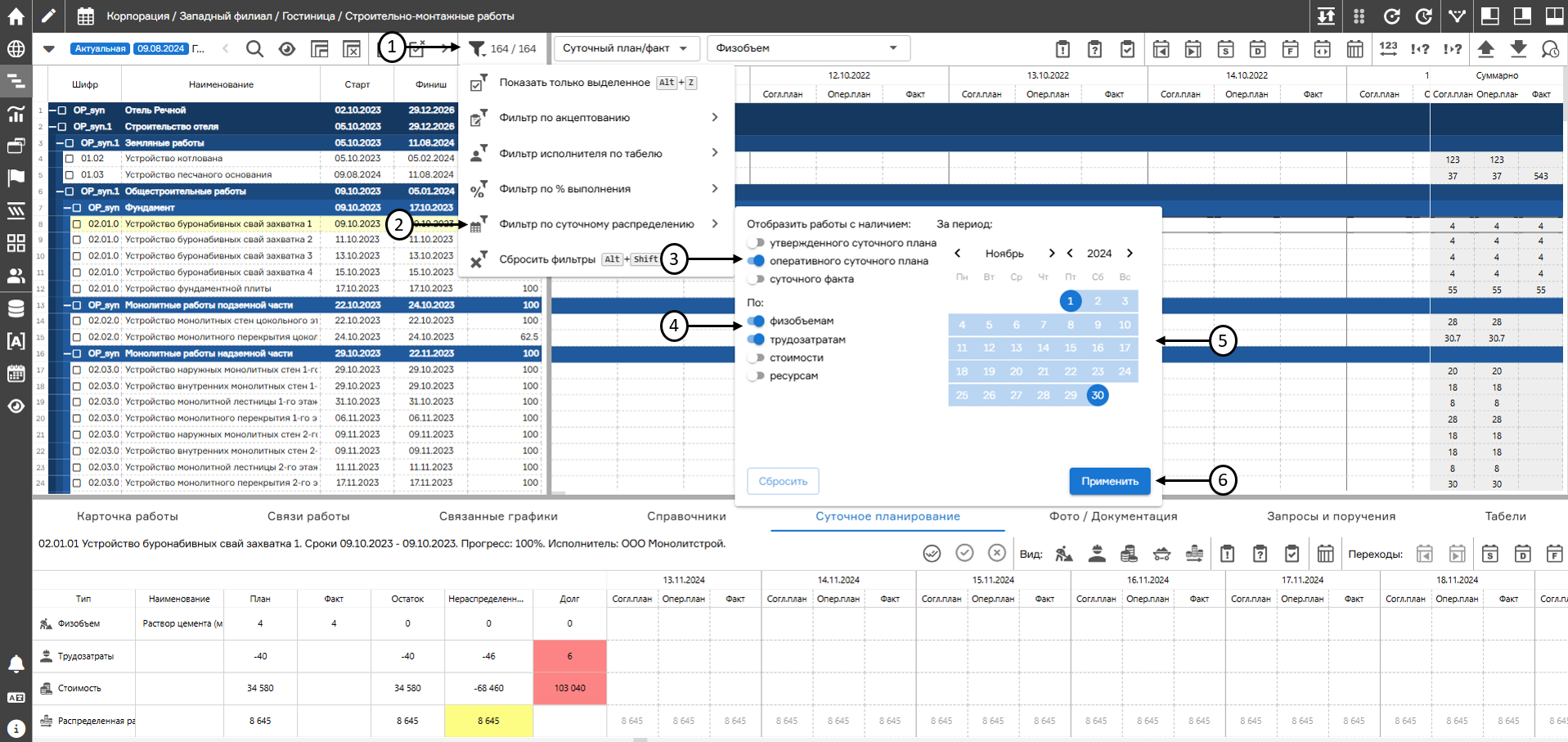 Фильтр по суточному распределению
Фильтр по суточному распределению
Выгрузка форм суточного планирования
PLAN-R позволяет осуществлять выгрузку физобъема, трудозатрат, финансов и ресурсов в формате файлов Microsoft Excel (.xlsx). Для этого следует выделить чекбоксами необходимые работы и нажать на кнопку «Экспорт – физобъем, трудозатраты, финансы, ресурсы» (1). В открывшейся форме указать временной период детализации план/факта (2), элементы для экспорта (3), диапазон дат (4) и нажать на «Выгрузить» (5).
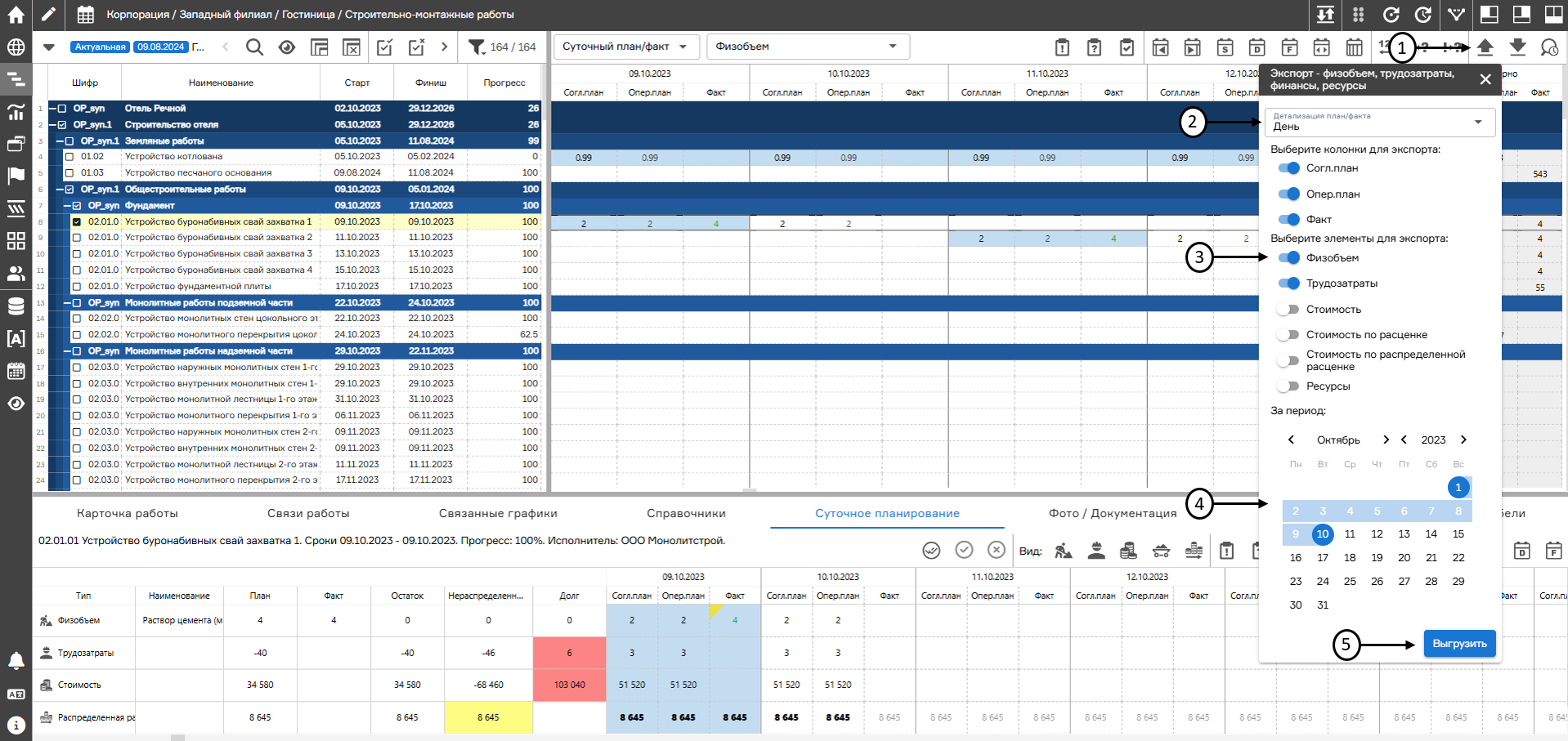 Экспорт формы недельно-суточных и месячно-суточных заданий
Экспорт формы недельно-суточных и месячно-суточных заданий
При этом формат таблицы в выгружаемом файле будет идентичен формату расположения данных в блоке высокодетального планирования.
Для получения данных о том, какой пользователь, для какой работы и каким образом редактирует суточные данные формируется отчет «Отчет по вводу суточных данных» (1). Определив интересующий временной диапазон для пользователя, формируется (2) xlsx файл, содержащий необходимую информацию.
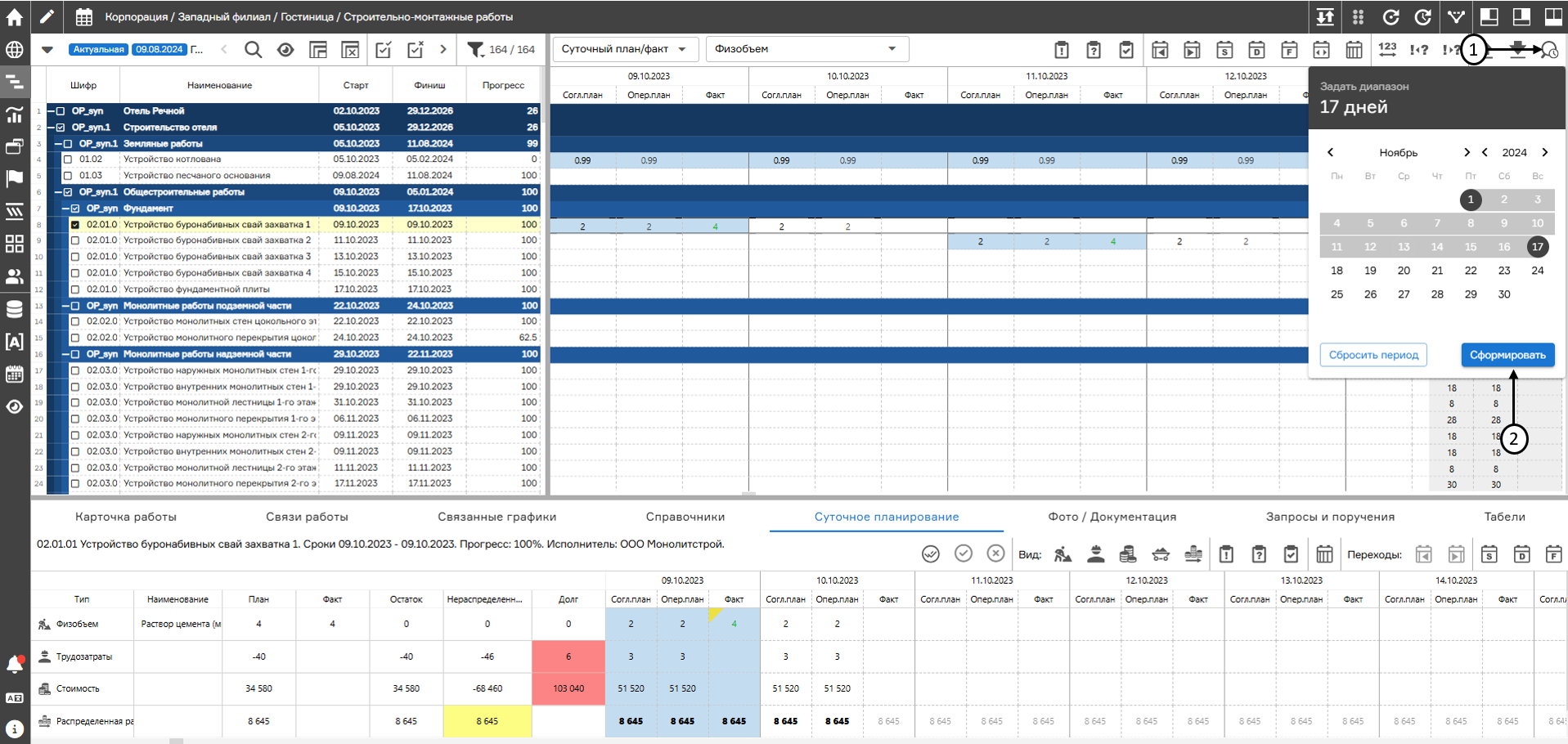 Отчет по вводу суточных данных
Отчет по вводу суточных данных
Автоматическая выгрузка форм суточного планирования (Для корпоративных клиентов)
Для автоматической отправки суточных отчетных форм необходимо в разделе «График» назначить на работу исполнителя во вкладке «Табель». (см. раздел «Табели»)
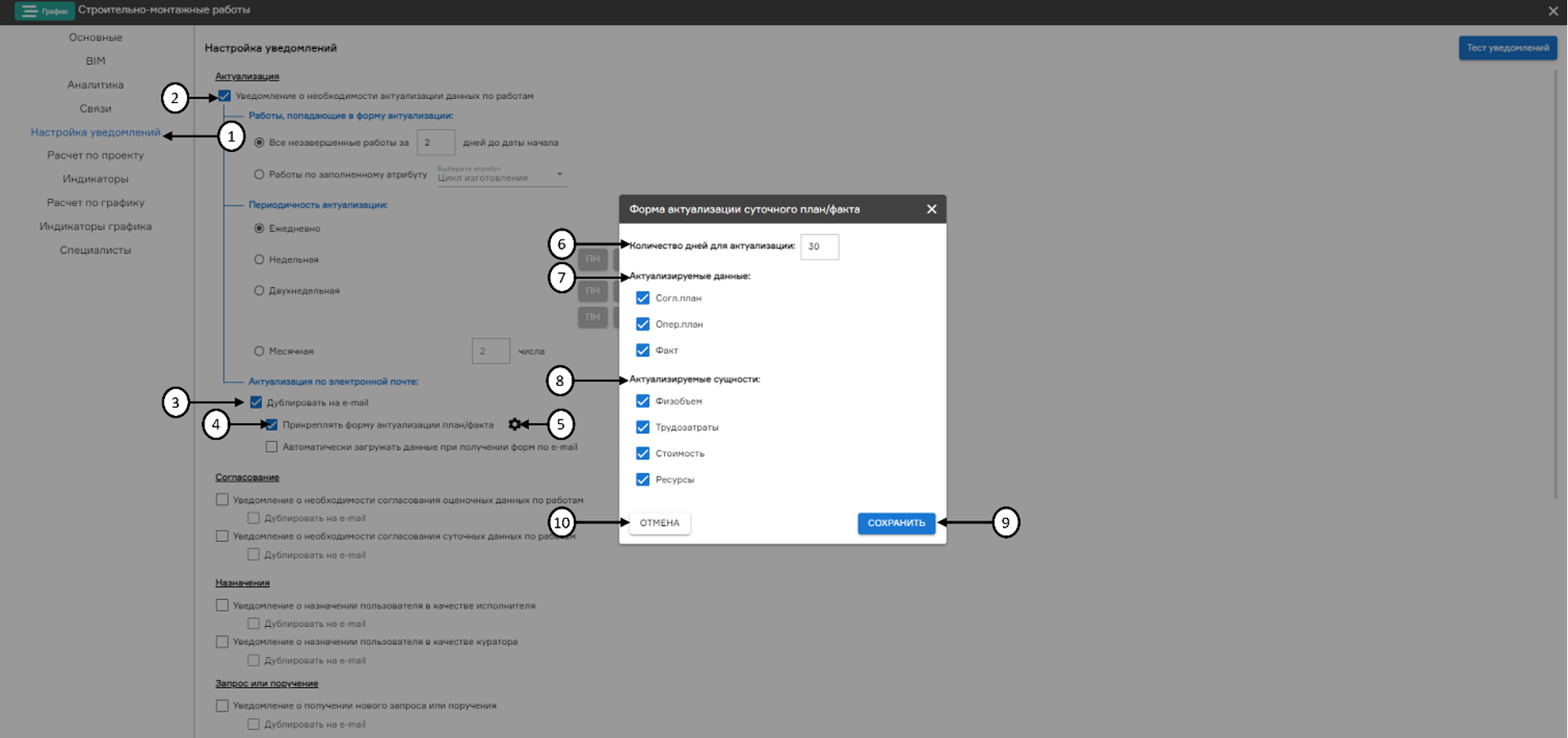 Настройка автоматической отправки отчетной формы
Настройка автоматической отправки отчетной формы
Произвести настройку отправки уведомлений во вкладке «Настройки уведомлений» (1) в меню «Настройки узла» для этого необходимо:
- установить чекбокс «Уведомление о необходимости актуализации данных по работам» (2);
- установить чекбокс «Дублировать на e-mail» (3);
- установить чекбокс «Отправить форму план/факта исполнителям» (4).
При необходимости произвести детальную настройку отправки отчетной формы, необходимо нажать на кнопку «Настройки» (5) и в открывшемся меню «Форма актуализации суточного план/факта» установить:
- установить значение в поле «Количество дней для актуализации» (6);
- выбрать данные для актуализации в блоке «Актуализируемые данные:» (7);
- выбрать показатели для актуализации в блоке «Актуализируемые сущности:» (8).
После установки всех настроек произвести нажатие на кнопку «Сохранить» (9), при необходимости отмены настроек на кнопку «Отменить» (10).
Суточная форма будет отправлена на электронный почтовый ящик исполнителя. Отчетная форма будет содержать только те работы, на которые назначен исполнитель и попадающие в диапазон, установленный в поле «Количество дней для актуализации:» (6), которое определяет количество календарных дней от дня отправки, также будут включены начатые, но не завершенные работы. Если на работы графика было назначено несколько исполнителей, то отчетная форма будет отправлена каждому исполнителю.
Ввод фактических данных по распределению плана
Ввод фактических значений по выполнению физических объемов работ и фактические трудозатраты может быть осуществлен следующими способами:
- вводом значений в интерфейсе Системы – аналогично вводу плановых значений;
- загрузка заполненных форм недельно-суточных или месячно-суточных заданий;
- автоматическая загрузка отчетных форм, полученных через почтовый сервис (доступно для пользователей корпоративной версии системы).
Для загрузки в Систему заполненной формы распределения плана необходимо нажать на кнопку «Импорт – физобъем, трудозатраты, финансы, ресурсы» (1) в форме «Суточное планирование», выбрать требуемый файл (2) на устройстве пользователя и нажать «Добавить» (3). Фактические значения физических объемов и трудозатрат автоматически распределяться в соответствии с заполненным файлом.
При этом в случае, если фактически значения по выполнению физических объемов работ и фактические трудозатраты в рамках каждых суток будут меньше, чем соответствующие плановые значения, то такие фактические значения будут иметь цветовую индикацию (красный цвет шрифта).
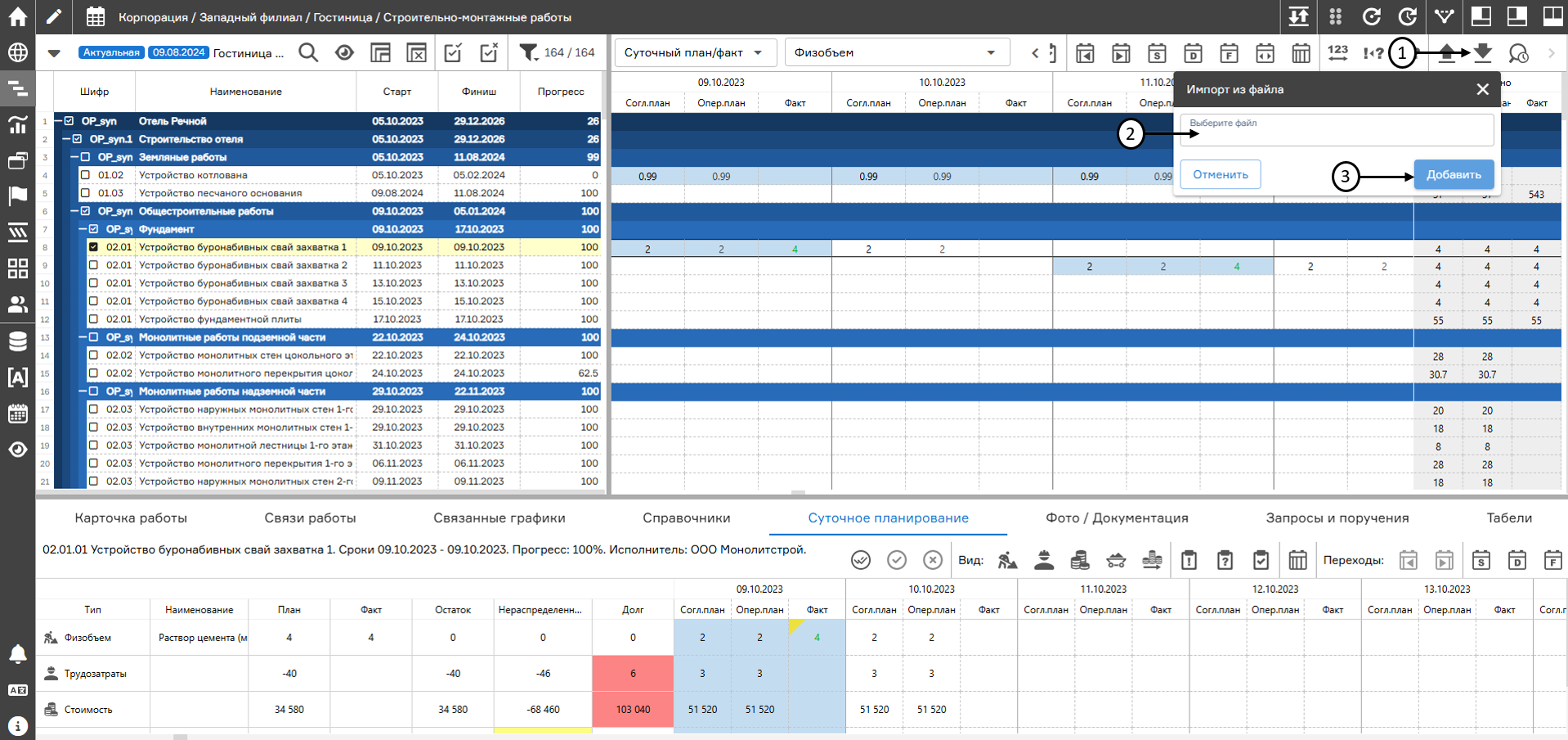 Импорт формы суточного распределения плана
Импорт формы суточного распределения плана
В Системе предусмотрена возможность настройки возможности ограничения редактирования следующих полей задним числом: оперативные, плановые и фактические данные по физобъему, трудозатратам, финансам, ресурсам. Для этого необходимо выделить узел структуры проектов предприятия типа «График» и перейти в меню настройки, кликнув по кнопке «Настройки узла» на панели настройки предприятия.
Выбор типа редактирования данных осуществляется при помощи выбора между значениями «Свободное редактирование» (1), для которого представленные ниже настройки будут неактивны, и «Ограниченное редактирование».
Ограничения редактирования оперативных плановых значений выставляются при помощи выбора типа редактирования данных графика (2). Выбор контрольной даты, относительно которой будут накладываться ограничения на редактирование данных, происходит при помощи выбора (3) между текущей датой и датой актуализации версии графика. Для выбора периода, за который система позволяет вносить данные по работам, необходимо ввести количество дней в соответствующее поле (4). При указании значения «0» предусматривается редактирование работ только на контрольную дату, при указании значения «1» пользователям предоставляется возможность редактирования данных за период, начиная со «вчерашнего» дня относительно контрольной даты и до контрольной даты включительно. (Пример: контрольная дата 06.03.2023, значит доступно редактирование фактических данных за период 05.03.2023-06.03.2023). Ограничение редактирования фактических значений (5) настраивается аналогичным образом. Сохранение внесенных настроек осуществляется нажатием на кнопку «Сохранить» (6).
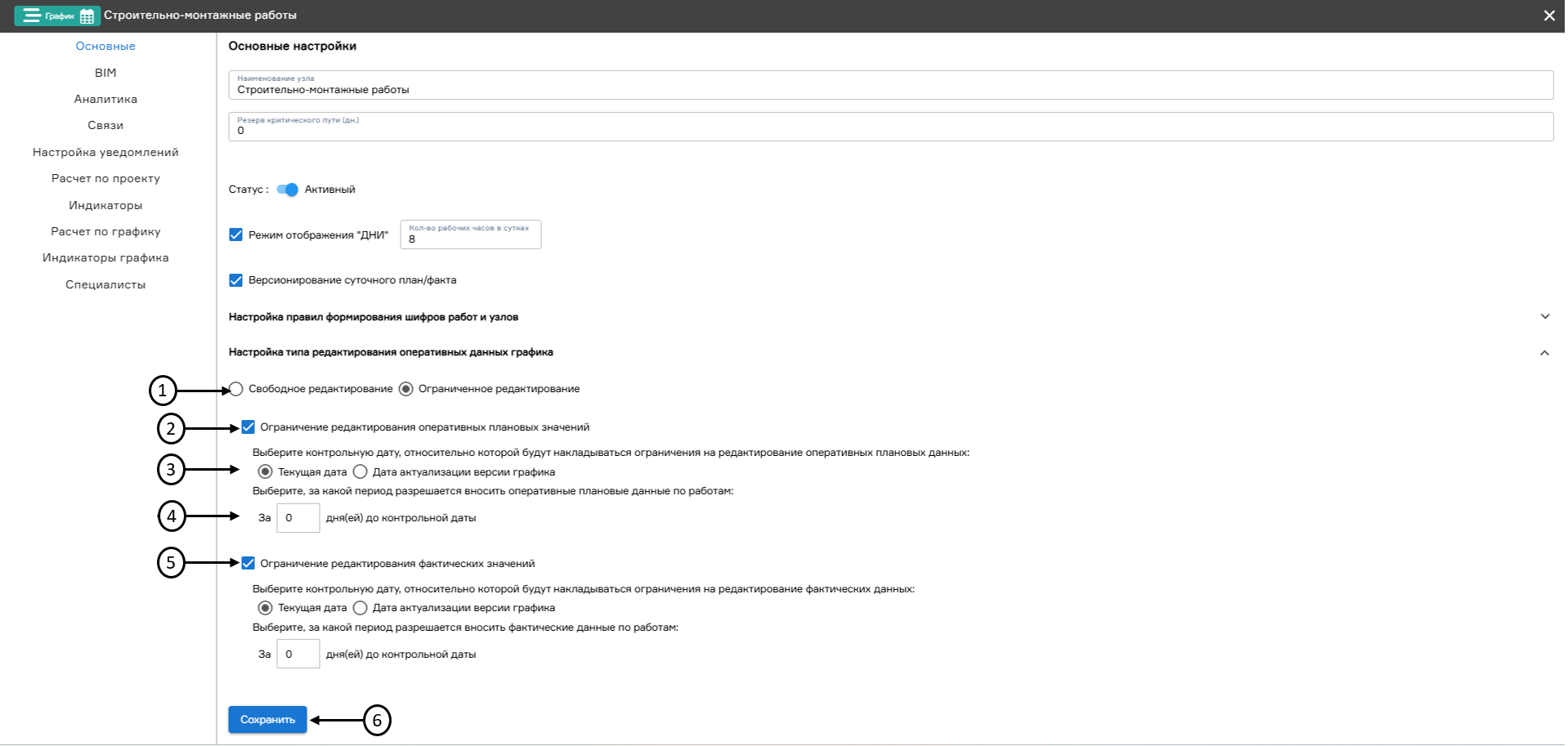 Настройка ограничения внесения данных
Настройка ограничения внесения данных
Управление фактом в суточном планировании
При введении значения в ячейку «Факт» на вкладке «Суточное планирование» добавляется цветовой индикатор в виде треугольного флажка, который обозначает статус согласования факта:
- Согласованный факт – зеленая индикация (1);
- Требует согласования – желтая индикация (2);
- Отклоненный факт – красная индикация (3).
Первичное внесение факта добавляет факт в статусе «Требует согласования» (отображается желтой индикацией). Изменение ячейки «Факт» с любым статусом изменяет статус ячейки на «Требует согласования». При импорте значений ячейки с фактом, ячейка по умолчанию устанавливает статус "Требует согласования".
Для согласования/отклонения факта необходимо воспользоваться соответствующими кнопками – «Согласовать суточный факт» (4)/ «Отклонить факт» (5).
 Индикация поля "Факт" в суточном планировании
Индикация поля "Факт" в суточном планировании
В Системе предусмотрено массовое изменение статуса факта.
Для массового изменения статуса факта необходимо на иерархической структуре работ выделить необходимые работы с помощью чекбоксов (1), в разделе «Суточное планирование» нажать на кнопку «Согласование суточного факта» (2).
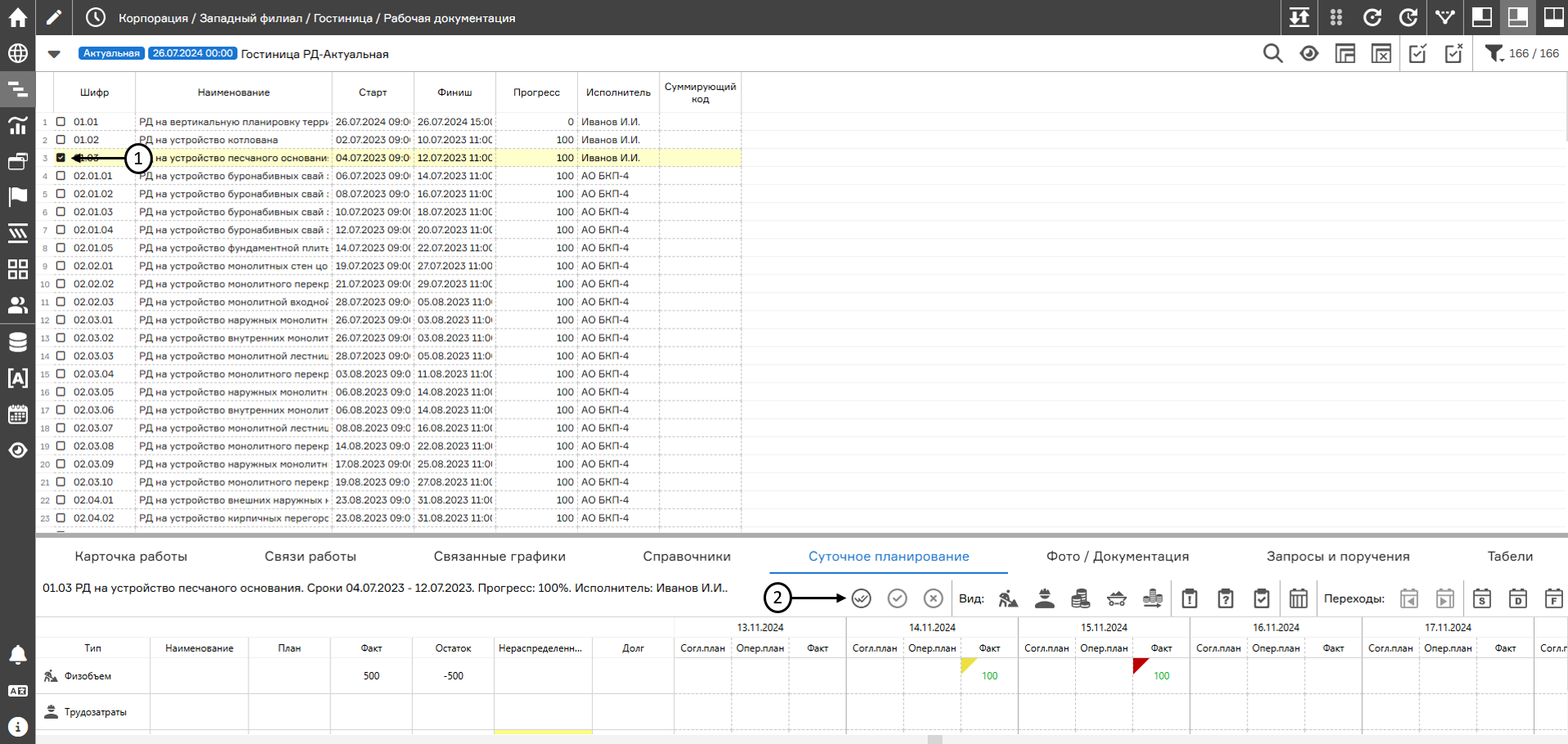 Кнопка "Согласование суточного факта" для массового изменения статуса факта
Кнопка "Согласование суточного факта" для массового изменения статуса факта
В открывшемся модальном окне «Согласование суточного факта» отображается количество выбранных работ (1), по которым будет происходить изменение статуса. Пользователю необходимо установить тумблер по какой строке необходимо произвести изменения (физобъем/трудозатраты/стоимость) (2), выбрать период «За весь период»/ «За выбранный период» (3) и статус изменения – согласование (4) /отклонение (5).
При выборе чекбокса «В том числе отклоненный факт» (6) система произведет согласование ранее отклоненного факта. При выборе чекбокса «В том числе согласованный факт» система произведет отклонение ранее согласованного факта.
Для применения массового изменения статуса факта необходимо нажать на кнопку «Применить» (7).
В зависимости от выбора согласования/отклонения ячейки факта за выбранный период примут соответствующую цветовую индикацию.
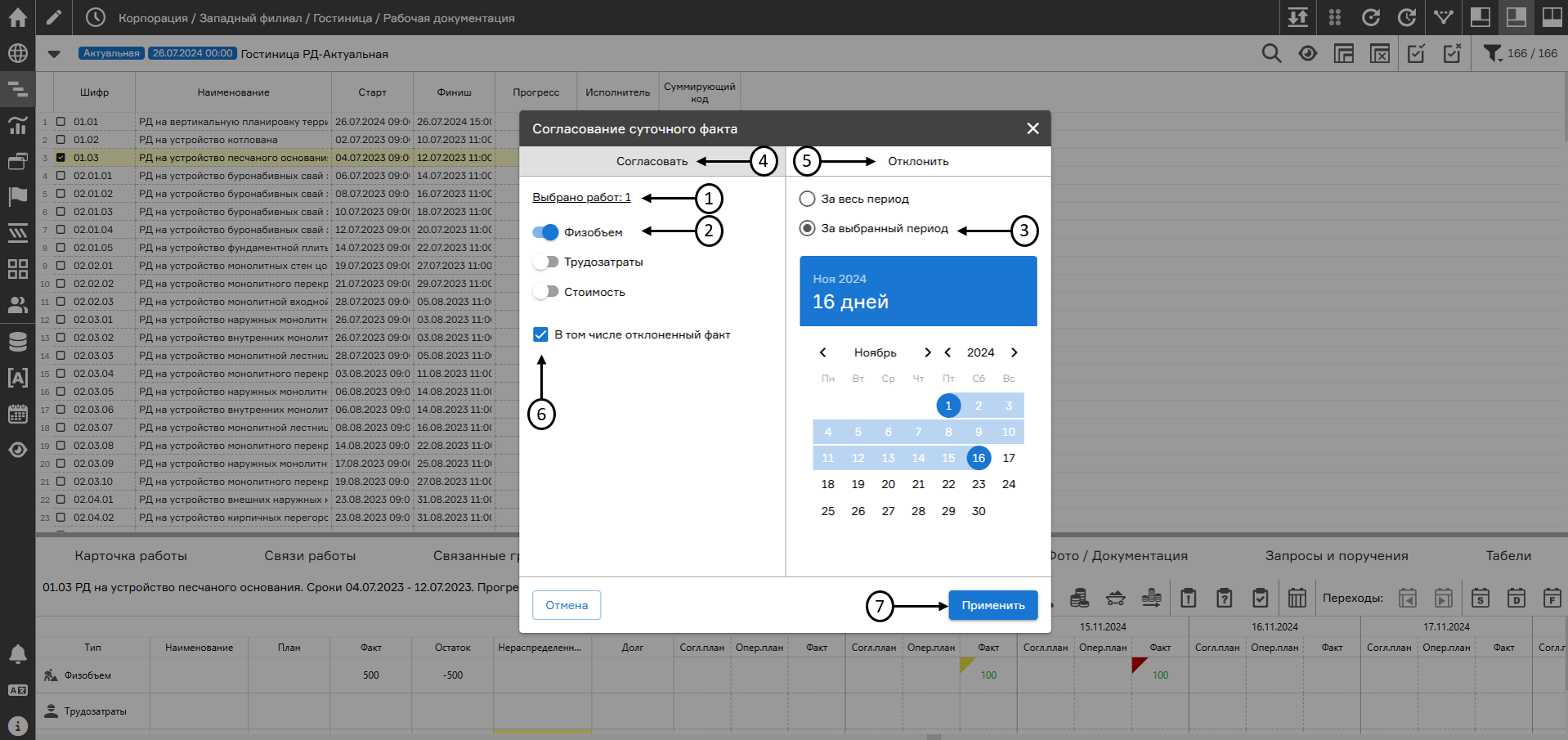 Кнопка "Массовое изменение статуса факта"
Кнопка "Массовое изменение статуса факта"
При добавлении атрибута «Куратор» (1) возможность согласования факта будет только у назначенного куратора(ов). На каждую работу можно назначить несколько кураторов. В список кураторов возможно назначить только сотрудников (пользователей), имеющих доступ к данному графику.
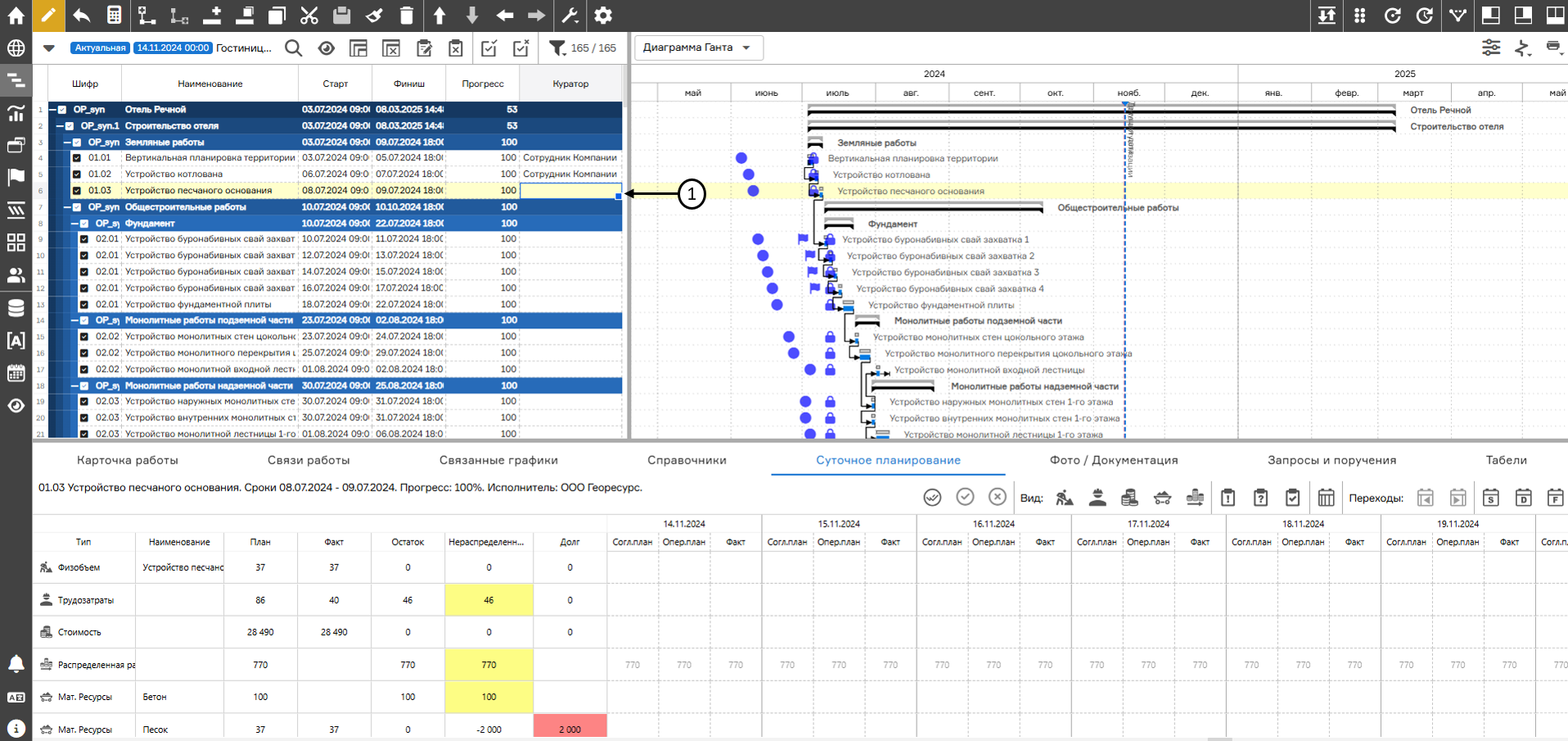 Назначение куратора
Назначение куратора
Автоматическая загрузка форм суточного планирования (Для корпоративных клиентов)
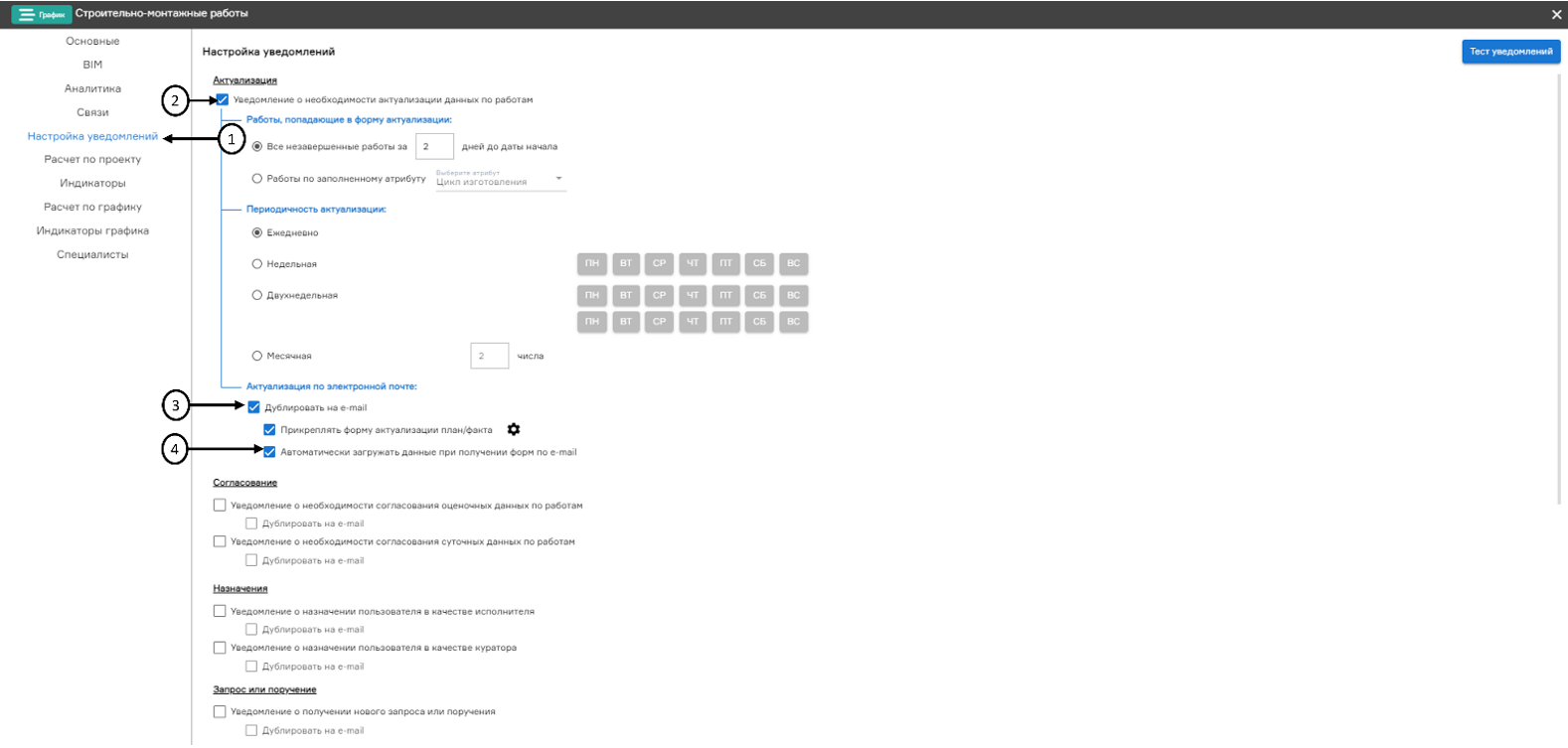 Настройка автоматической загрузки отчетной формы
Настройка автоматической загрузки отчетной формы
Для автоматической загрузки необходимо произвести настройку уведомлений во вкладке «Настройка уведомлений» (1) в меню «Настройки узла» для этого необходимо:
- установить чекбокс «Уведомления о необходимости актуализации данных по работам» (2);
- установить чекбокс «Дублировать на e-mail» (3);
- установить чекбокс «Автоматически импортировать форму при получении» (4).
При получении отчетной формы Система автоматические импортирует ее в график.
Показатели нераспределенного плана и отклонения в выполнении
Форма «Суточное планирование и отчетность» содержит следующие вычисляемые аналитические поля:
- НРП - нераспределенный план (1) (величина, на которую нужно скорректировать распределенные суточные планы работы чтобы полностью распределить весь план);
- долг (2) (величина, на которую отличается фактически выполненный физический объем работы от планового на текущий день).
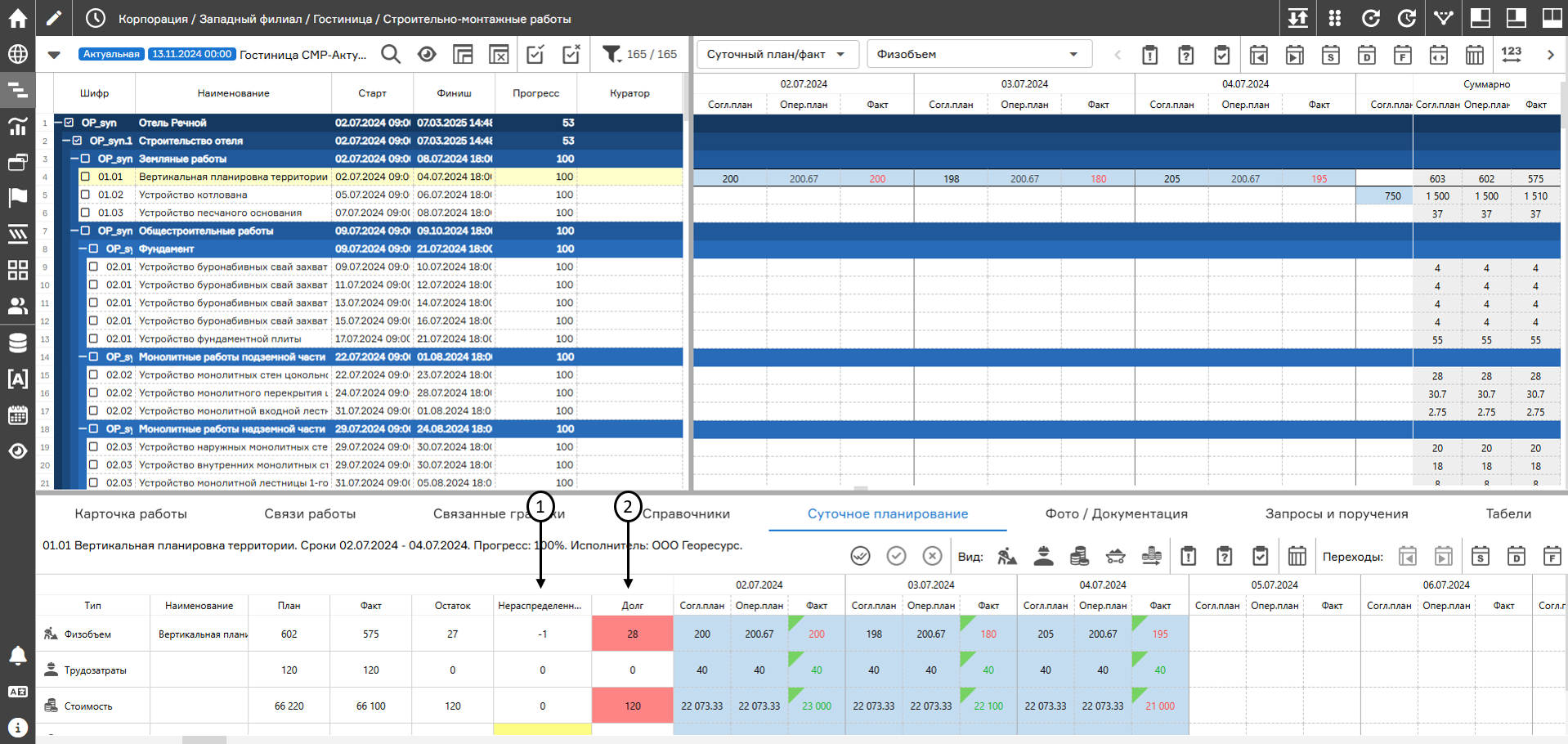 Показатели нераспределенного плана и отклонения в выполнении
Показатели нераспределенного плана и отклонения в выполнении
В случае, если вычисляемые поля приобретают положительные значения (фактическое выполнение физического объема работы на текущий день меньше запланированного; необходимость перераспределения невыполненного физического объема работ), то они приобретают цветовую индикацию (заливку фона).